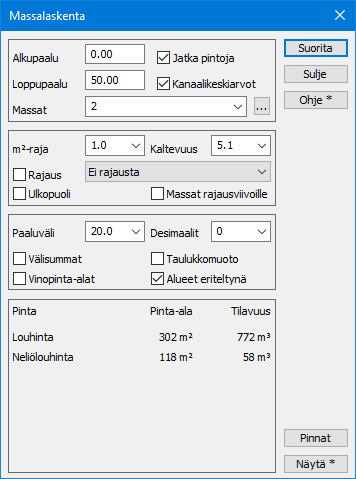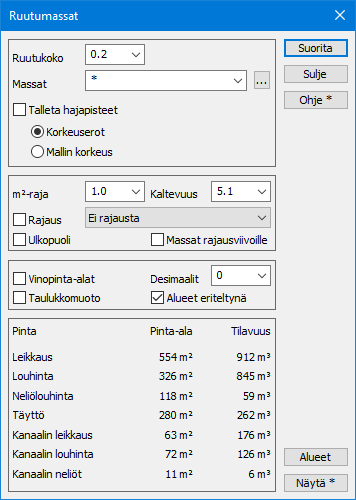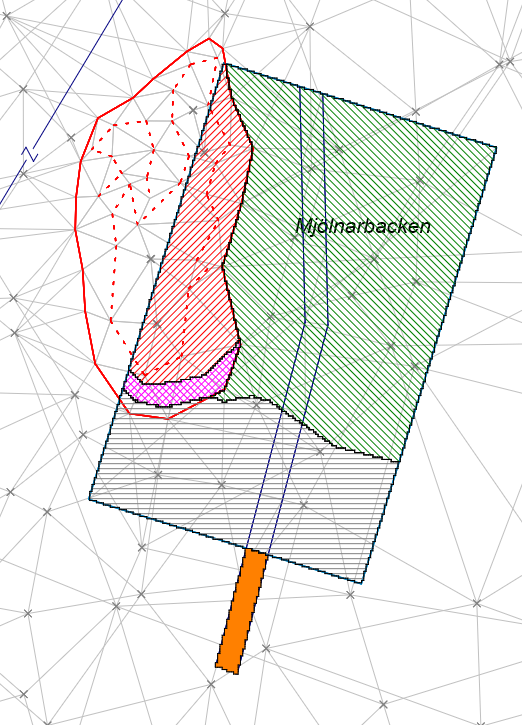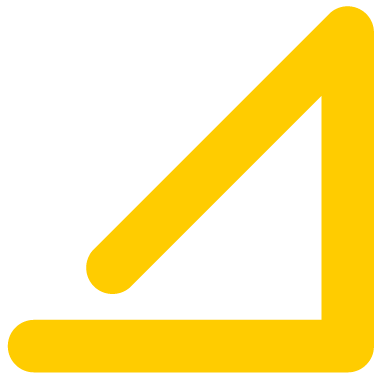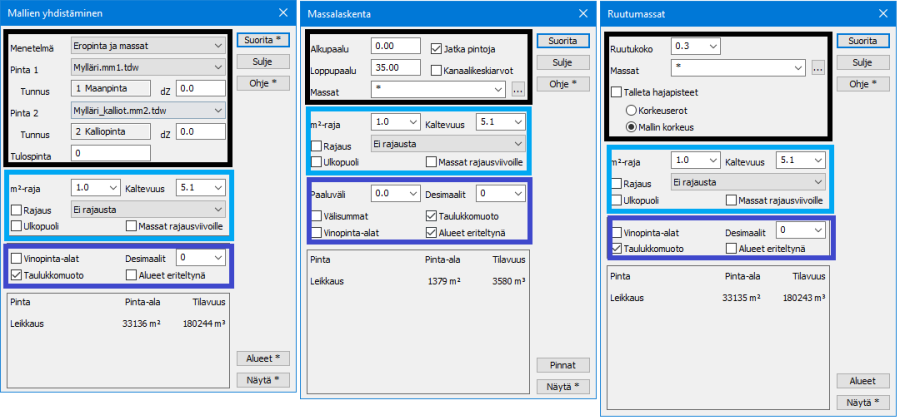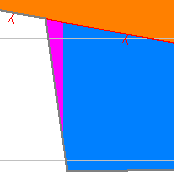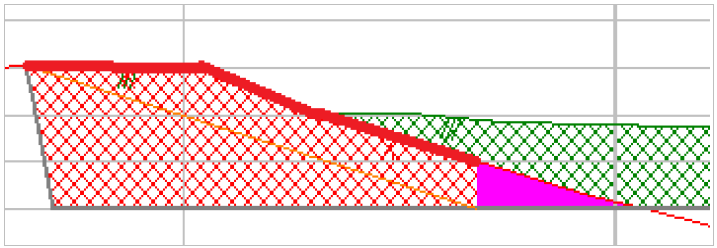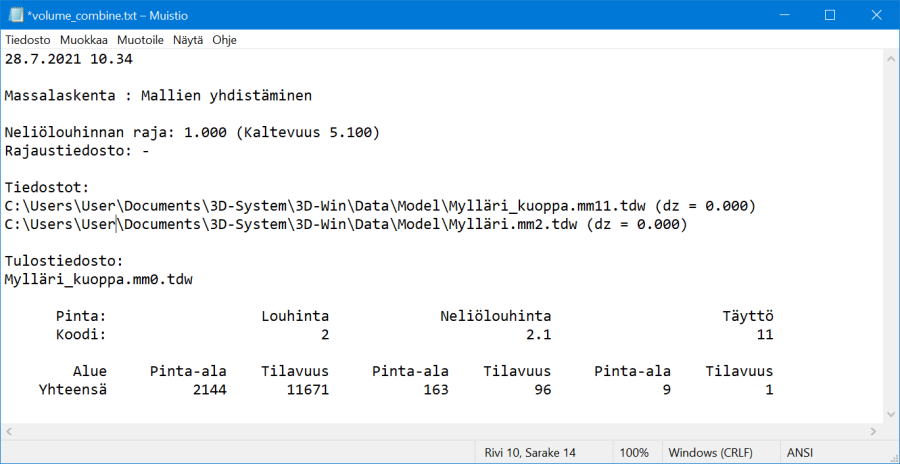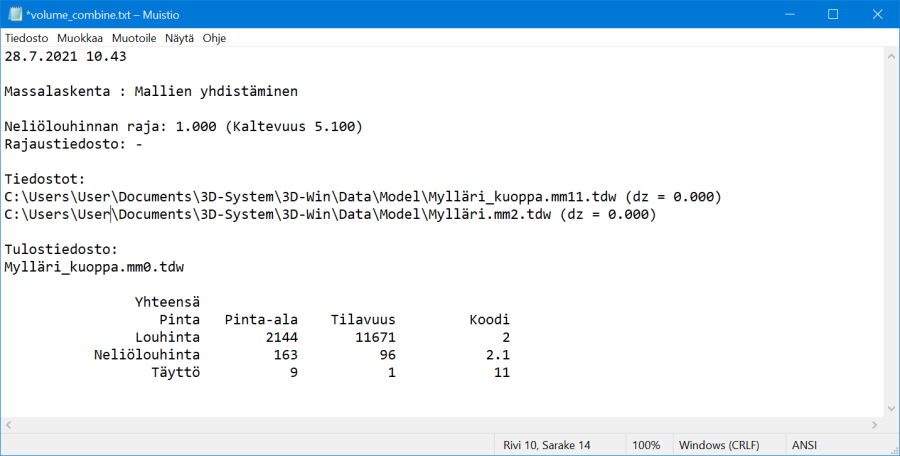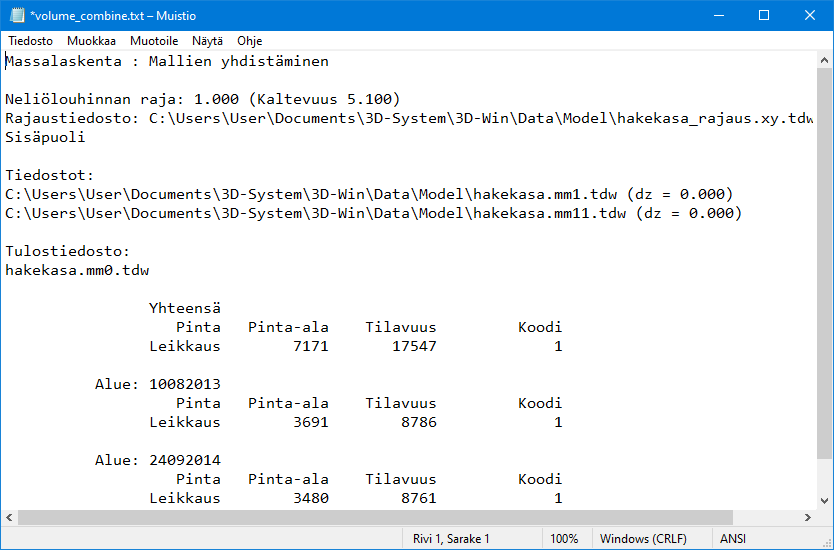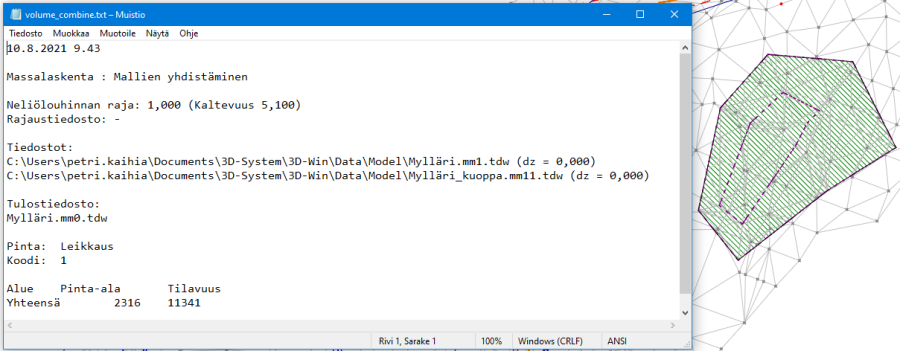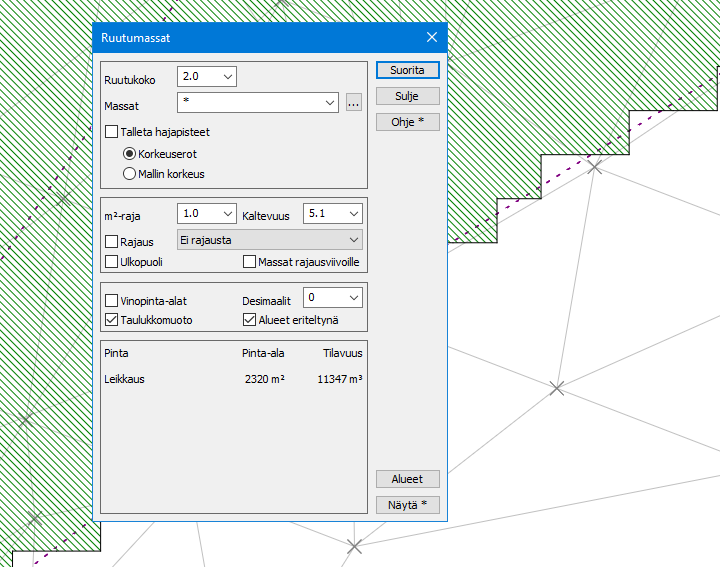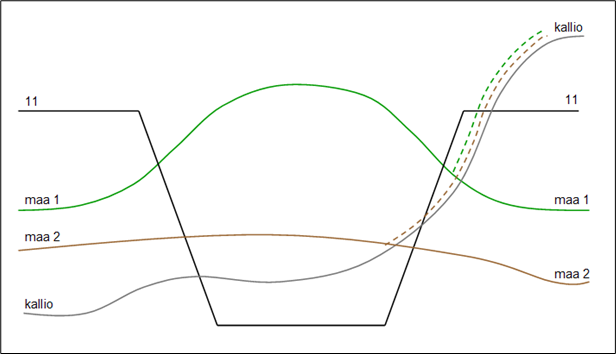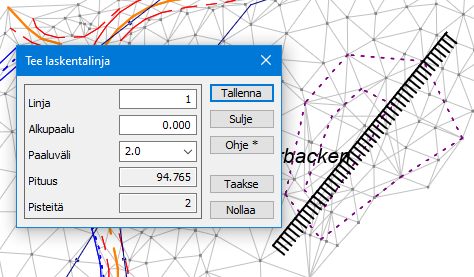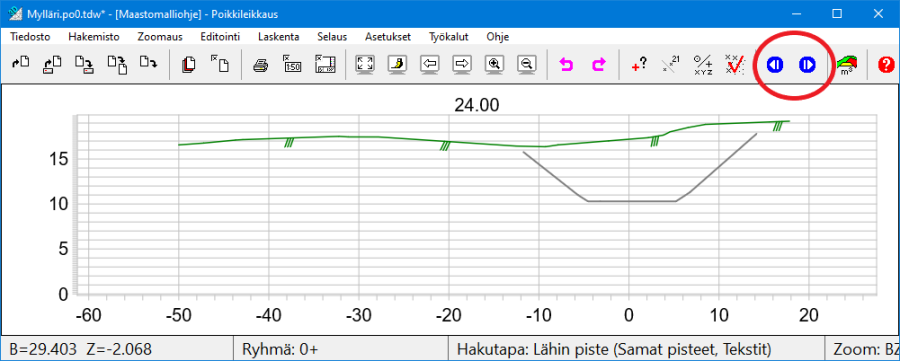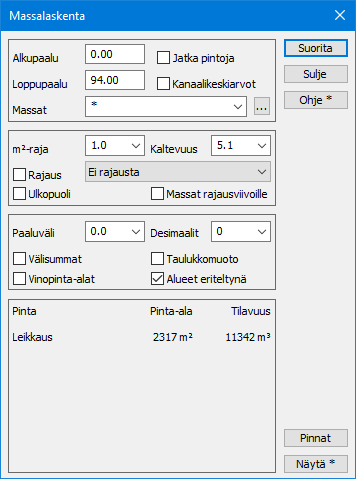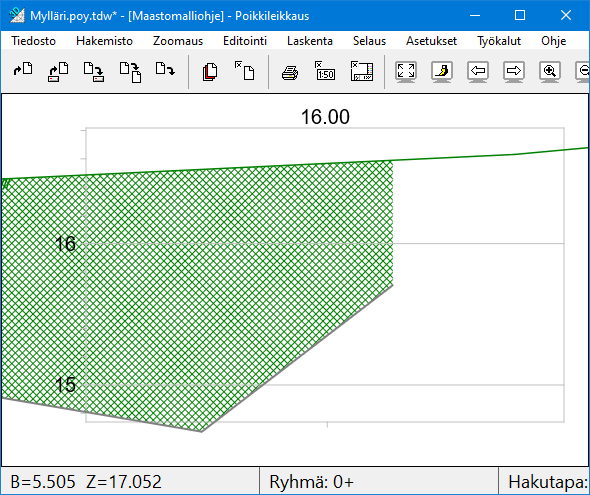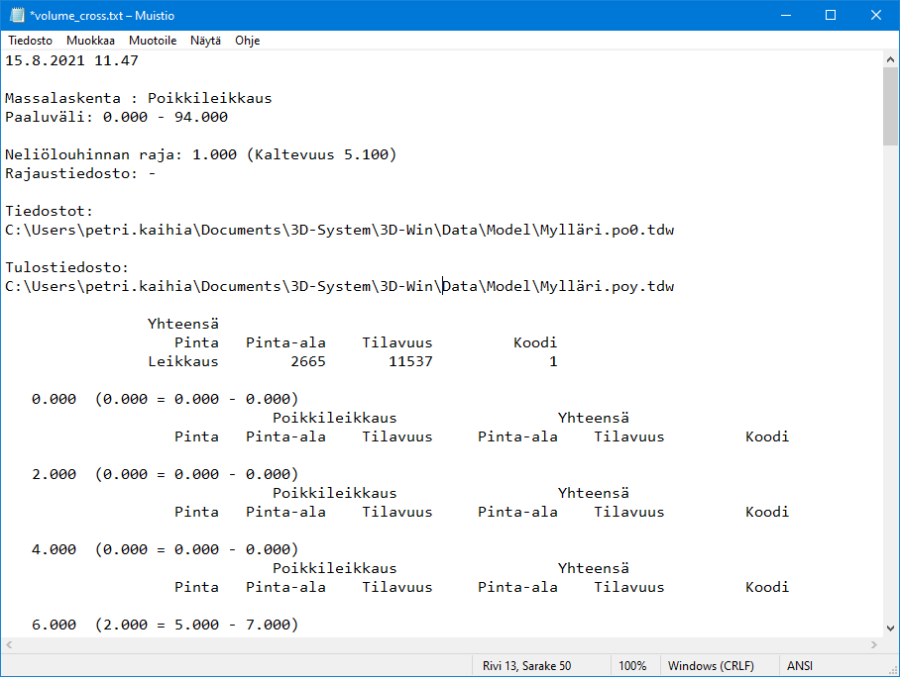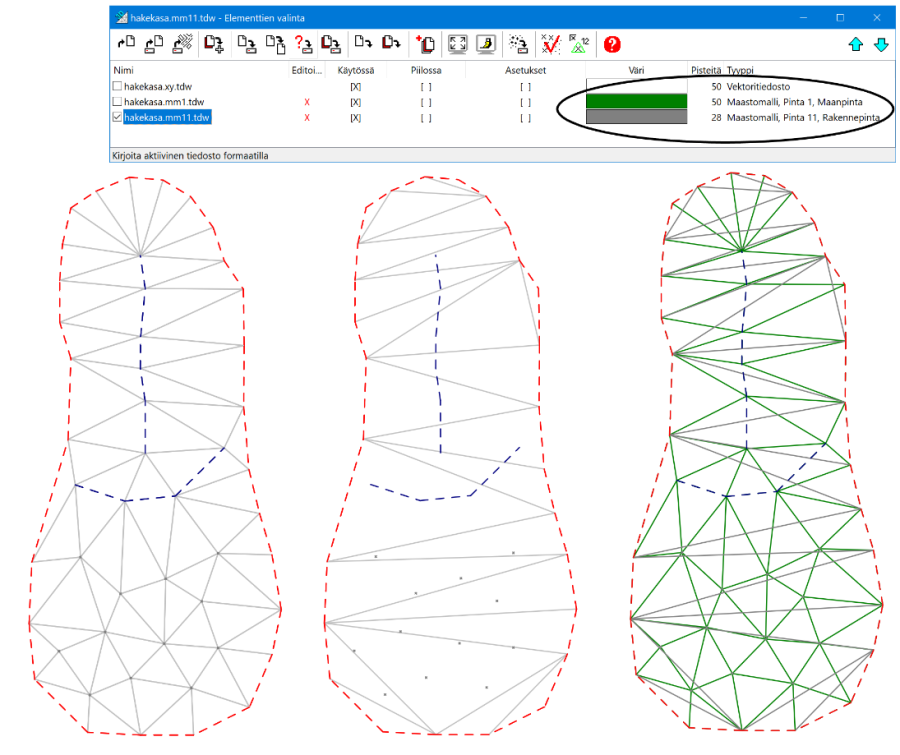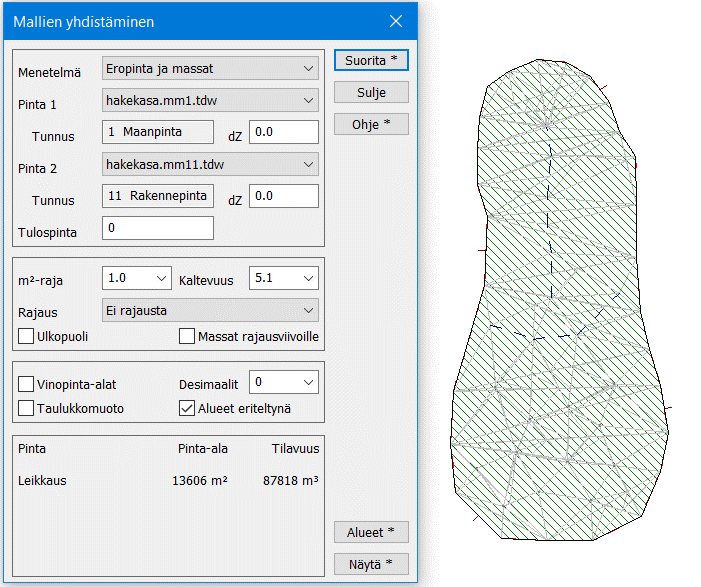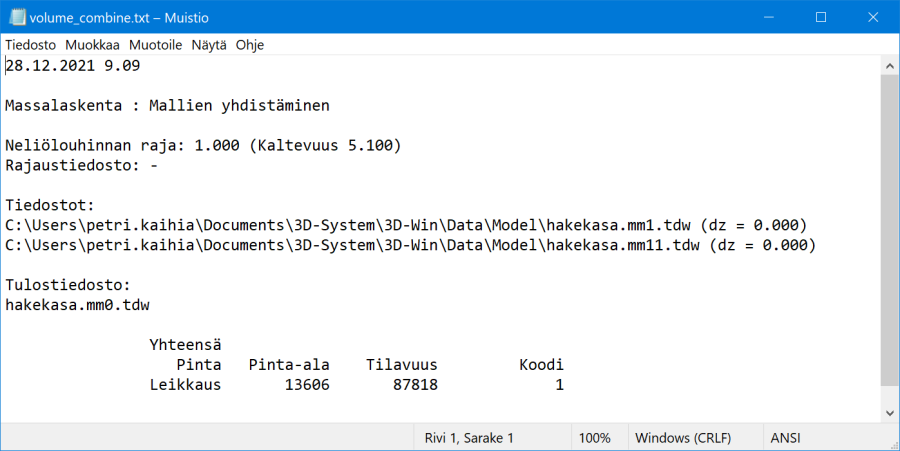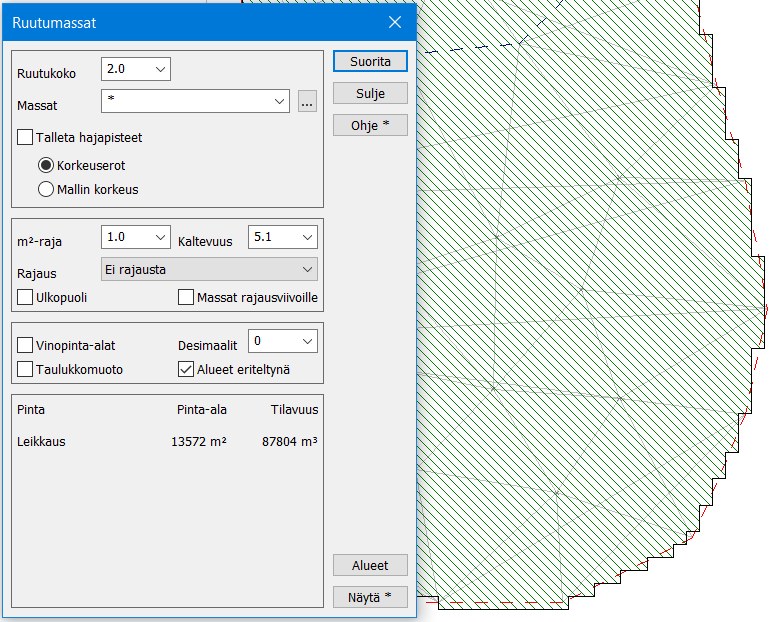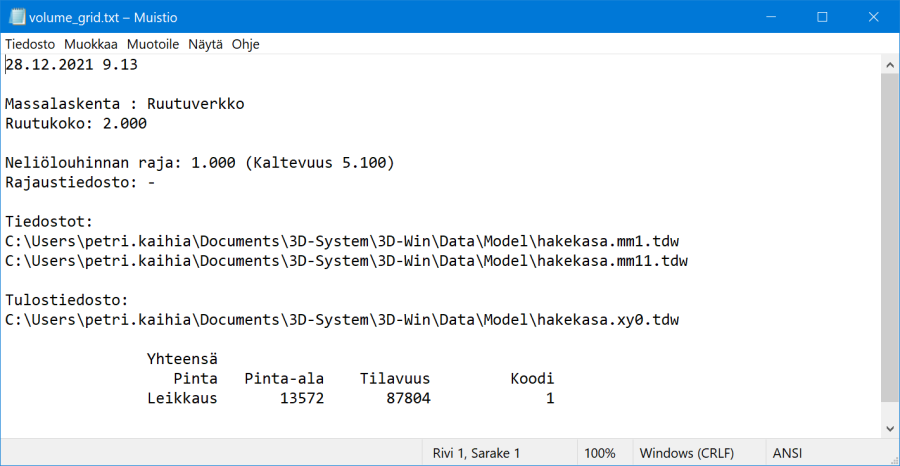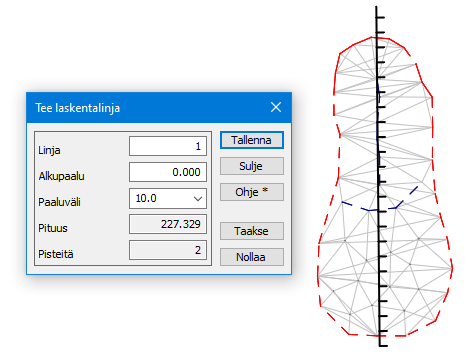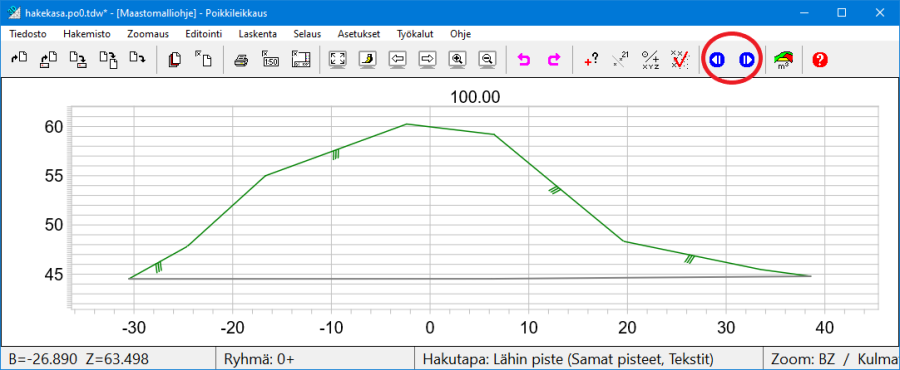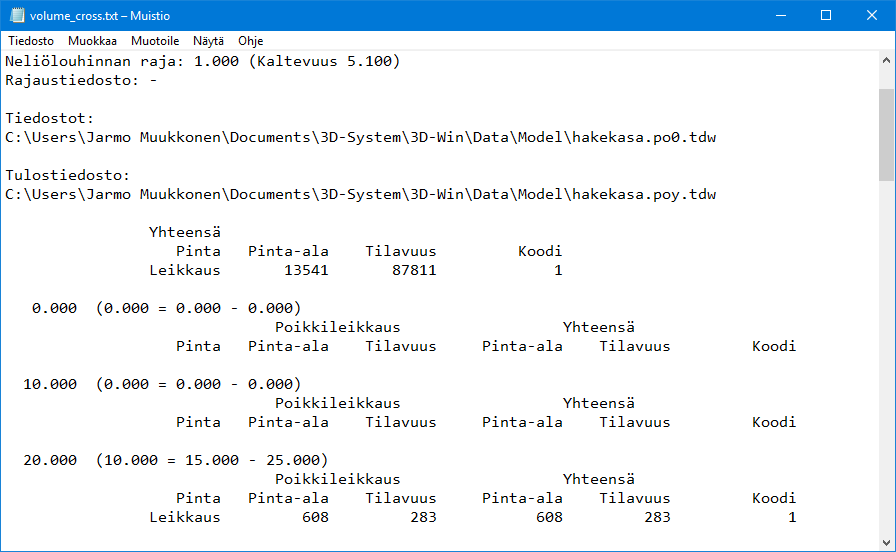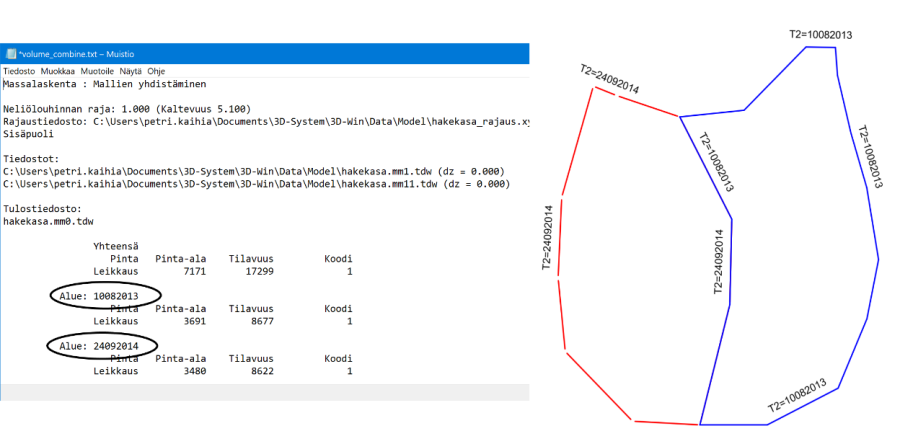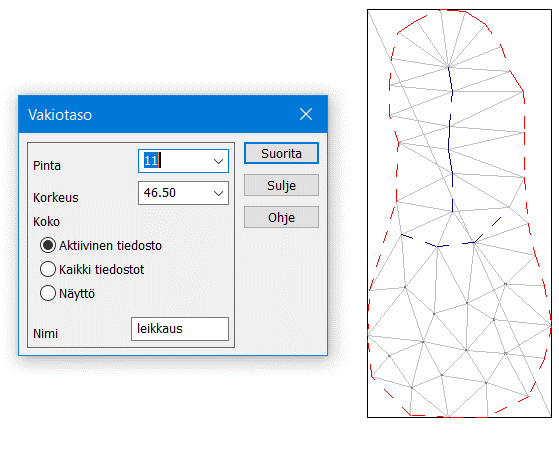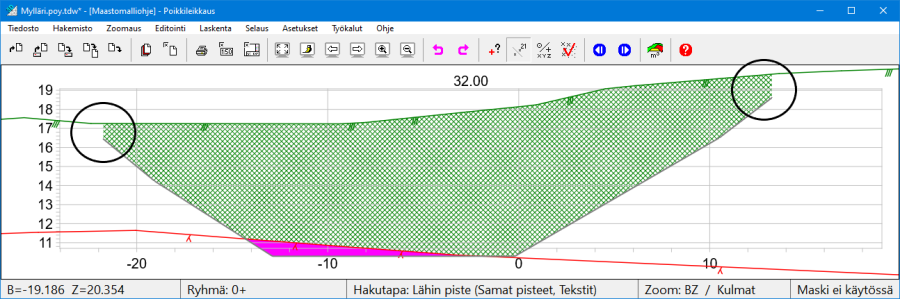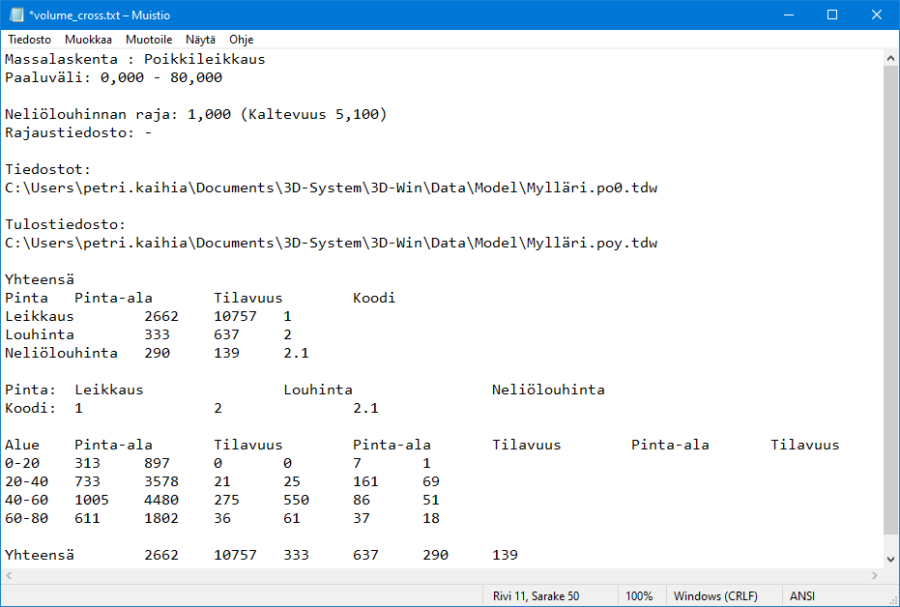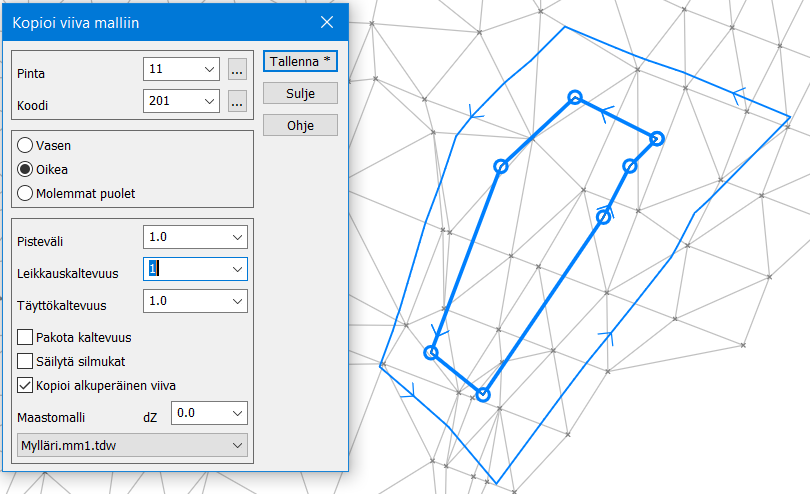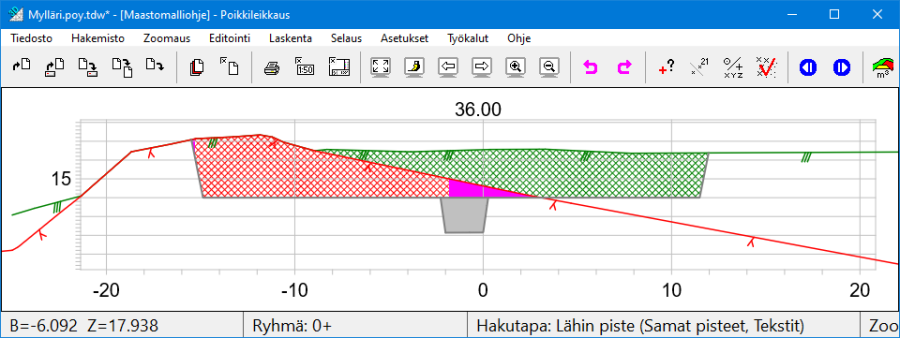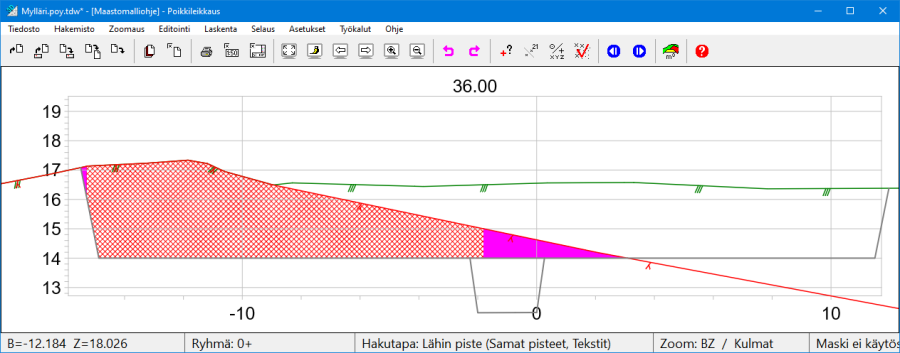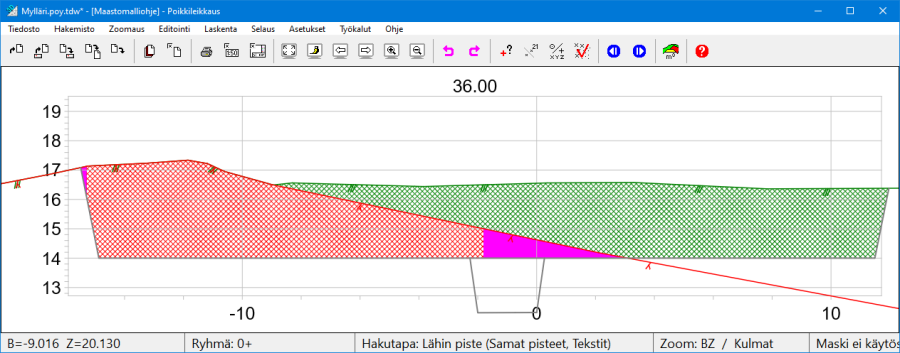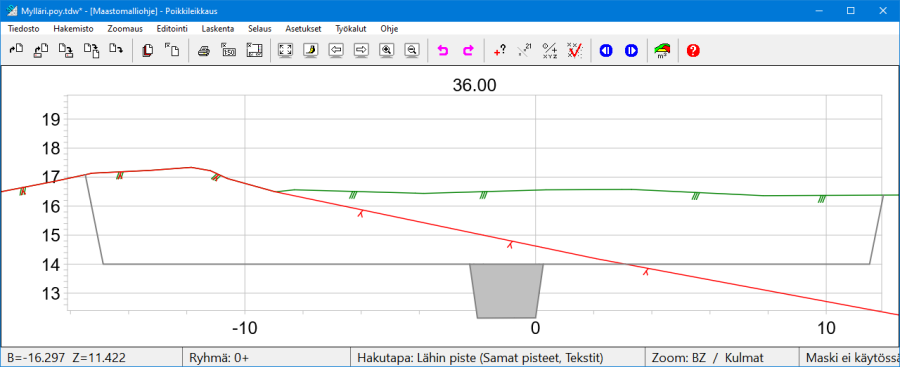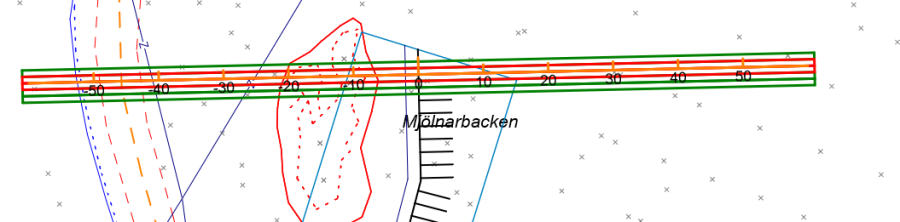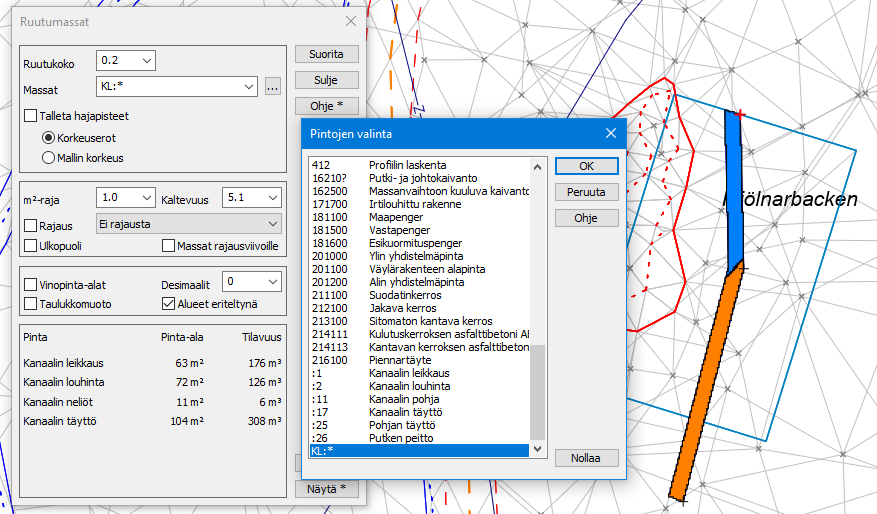5 Massalaskenta
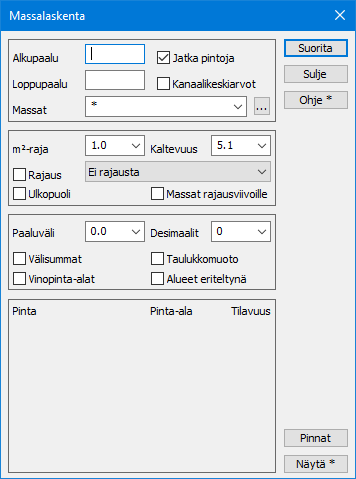
Vinopinta-ala
Laskee tulostiedostoon kaikkien pintojen vinopinta-alat (ns. nurmetusneliöt). Pinta-ala lasketaan vain kyseisen pinnan massojen alueen yläpinnasta.
Massalaskenta on ainoa tapa, jolla ohjelmassa voi laskea vinopinta-alan. Yhdistä malli menetelmä laskee teoreet tisen tarkan pinta-alan, kun taas Ruutumassat ja Poikkileikkaus-menetelmät likiarvon, joka on aina hieman pienempi kuin todellinen vinopinta-ala.
Tiedoston yhteenveto -toiminnolla saat kunkin yksittäisen mallin vaipan pinta-alan.
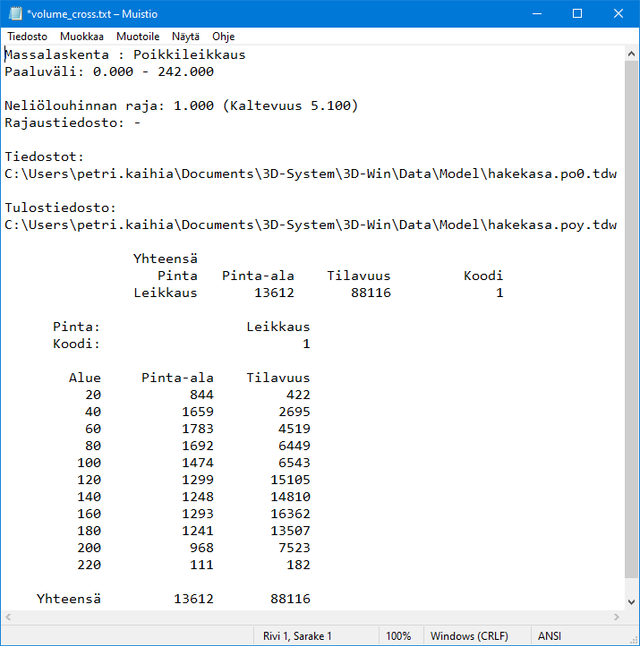
Poikkileikkauslaskennan Tulostiedosto -20 paaluvälillä.
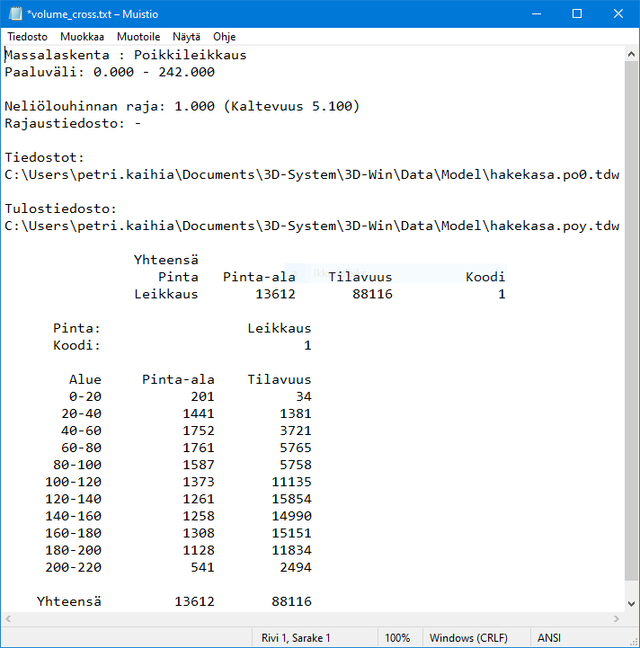
Poikkileikkauslaskennan Tulostiedosto 20 paaluvälillä.
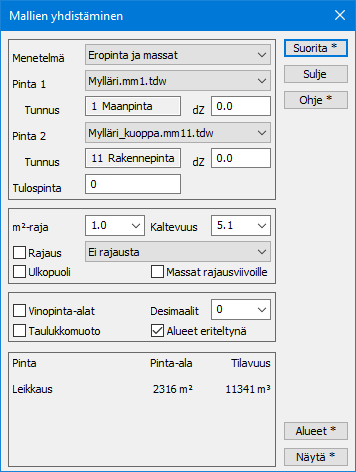
Pinnat-kohdassa valitaan yhdistettävät pinnat, tässä tapauksessa yläpinnaksi Mylläri.mm1 ja alapinnaksi Mylläri_kuoppa.mm11. Voit myös valita pinnaksi Vakiotason.
dz-arvoilla mallia voidaan nostaa tai laskea alkuperäisestä arvosta tai määrätä vakiotasolle korkeus.
Tulospinta-kohdassa annetaan syntyvälle maastomallille pintatunnus. Tämä sama tunnus lisätään tiedoston loppuliitteeseen (esimerkiksi *.mm0).
Leikkaus ilmoittaa leikkausmassoista pinta-alan ja tilavuuden.
Täyttö ilmoittaa tilavuuden alueelta, jossa leikattava pinta jää 11-pinnan alapuolelle.
Alueet-toiminto poimii eropinnasta mallien leikkausviivan tai -viivat, hakee sille mallin mukaisen korkeuden ja tallettaa viivan tai viivat uuteen tiedostoelementtiin nimellä _rajaus.xy*{*}.
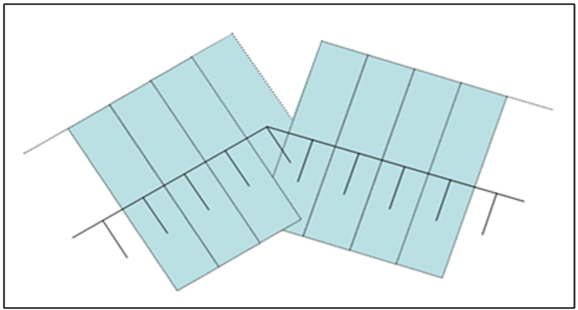
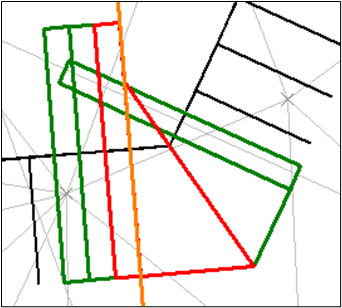
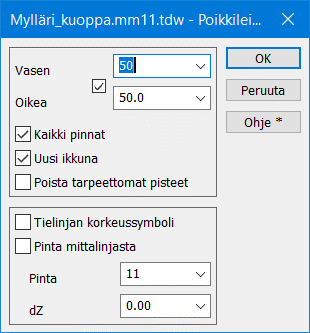
Vasen ja Oikea määrittävät laskentarajat vasemmalle ja oikealle laskentalinjasta.
Aseta arvot kuten viereisessä olevassa kuvassa ja paina OK, jolloin poikkileikkaukset lasketaan ja avataan uuteen ikkunaan. Voit selata poikkileikkauksia sinisillä nuolinäppäimillä.
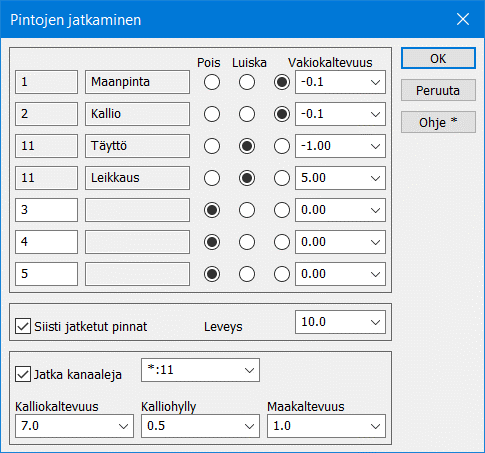
Siirrä pinnan 11 Leikkaus valinta kohtaan Luiska, paina OK, valitse myös Jatka pintoja Massalaskenta-dialogissa, ja suorita massalaskenta uudelleen. Kun selaat poikkileikkauksia, huomaat, että pinnat kohtaavat ja massat on laskettu "oikein" koko leikkauksen alueelta. Kokonais tilavuudeksi saadaan 11 537 m3. Tulokset vaihtelevat hieman riippuen mittalinjan sijainnista ja paaluvälistä.
Huomaa, että poikkileikkausdialogissa on rasti, jolla pintojen jatkuminen sallitaan. Sen tila on aina syytä huomioida ennen laskentaa.
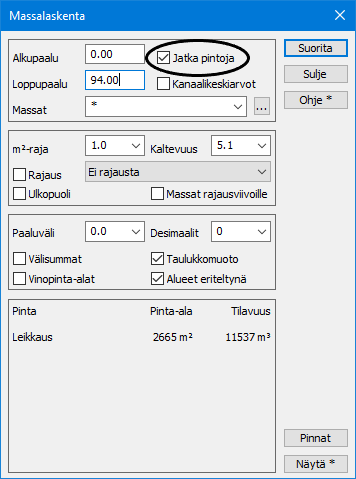
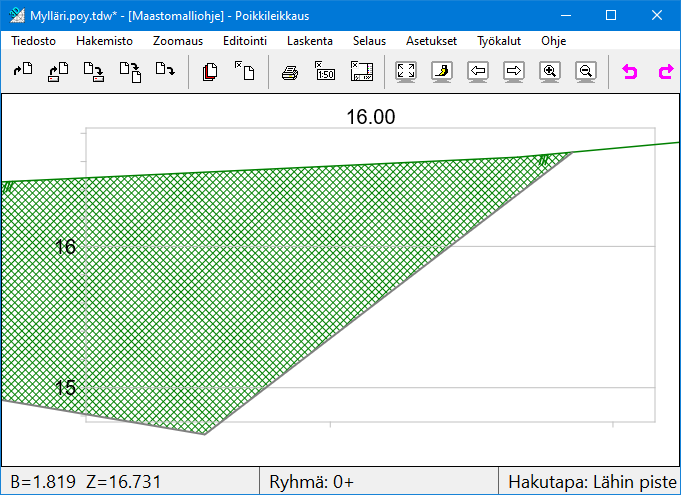
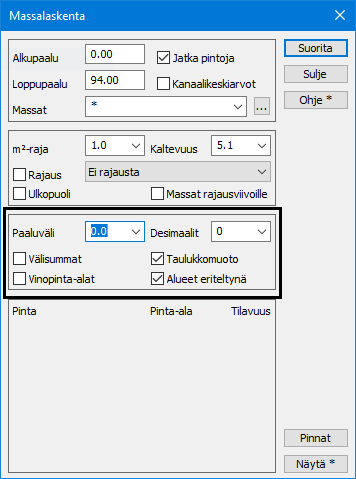
Kaikissa massalaskentamenetelmissä tulostiedoston muotoon vaikuttavia asetuksia (kolmas asetusryhmä ylhäältäpäin: Desimaalit, Taulukkomuoto, jne.) voidaan vaihtaa ja näyttää tulokset ilman uudelleenlaskentaa. Muiden dialogin asetusten muuttaminen vaatii uudelleenlaskennan.
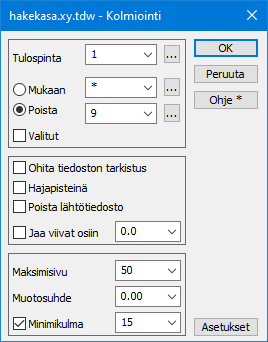
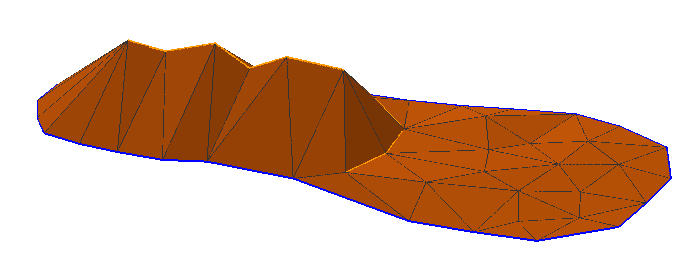
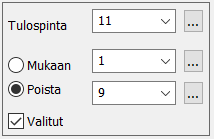
Tarkista että Ryhmä = 0 ja valitse hakutavaksi Taiteviiva. Näytä kasan ulkoreunan viivaa, jolloin kasan reunan taiteviiva tulee valituksi ryhmään (28 pistettä). Avaa uudelleen toiminto Maastomalli – Kolmiointi ja Valitut- rasti.
Kolmioi kasan reuna pinnaksi 11 arvoilla maksimisivu 100, muotosuhde 0.0, minimikulma 15.
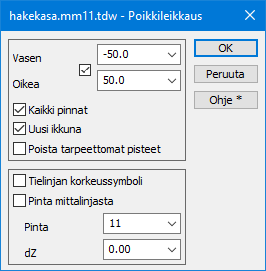
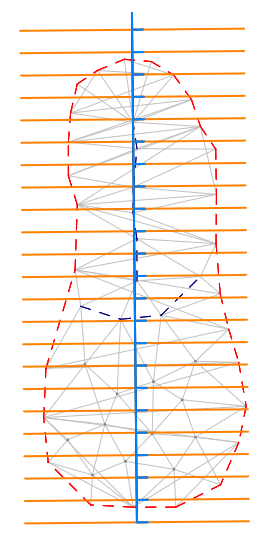
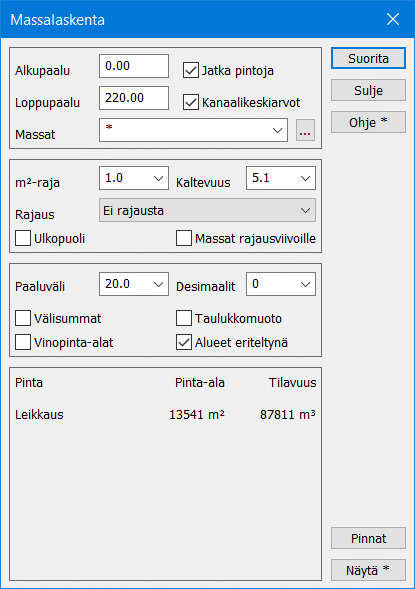
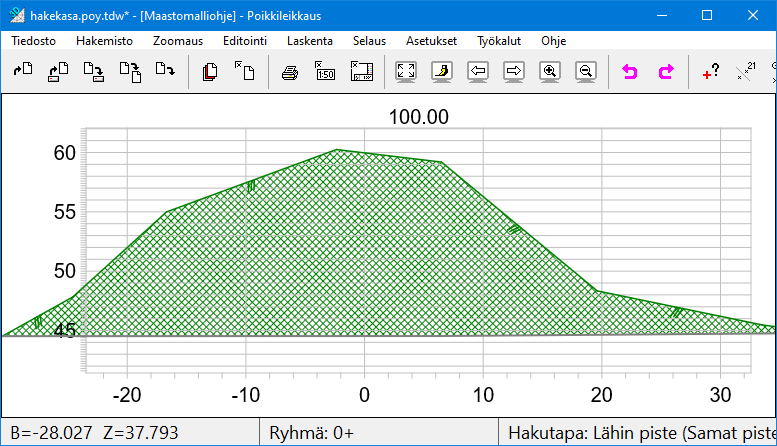
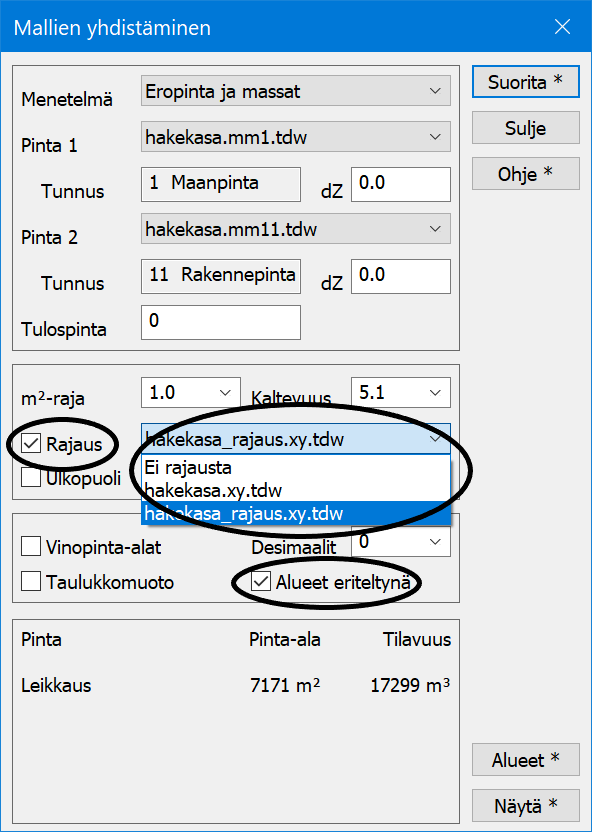
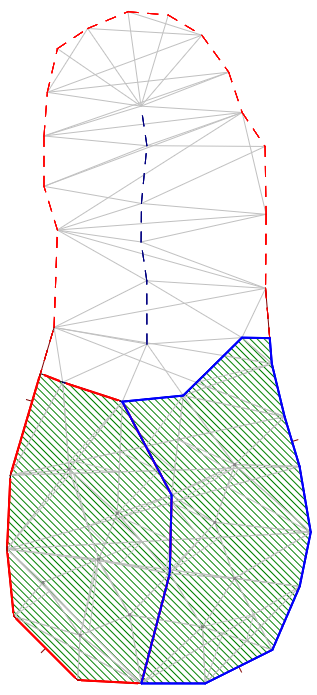
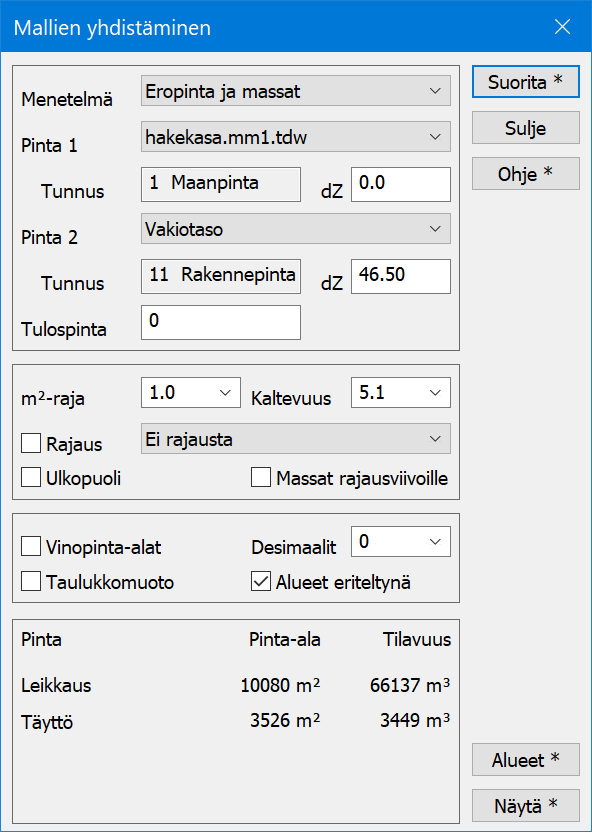
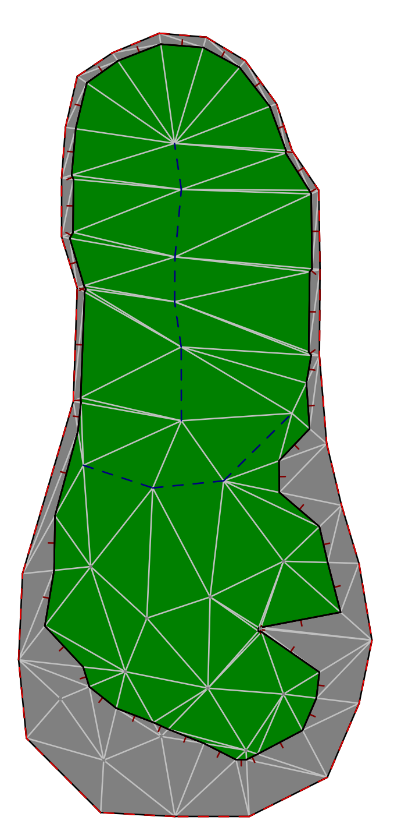

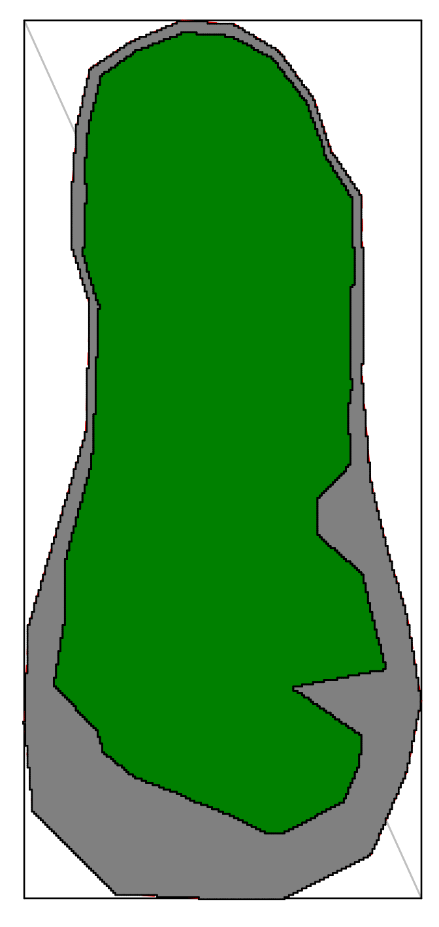
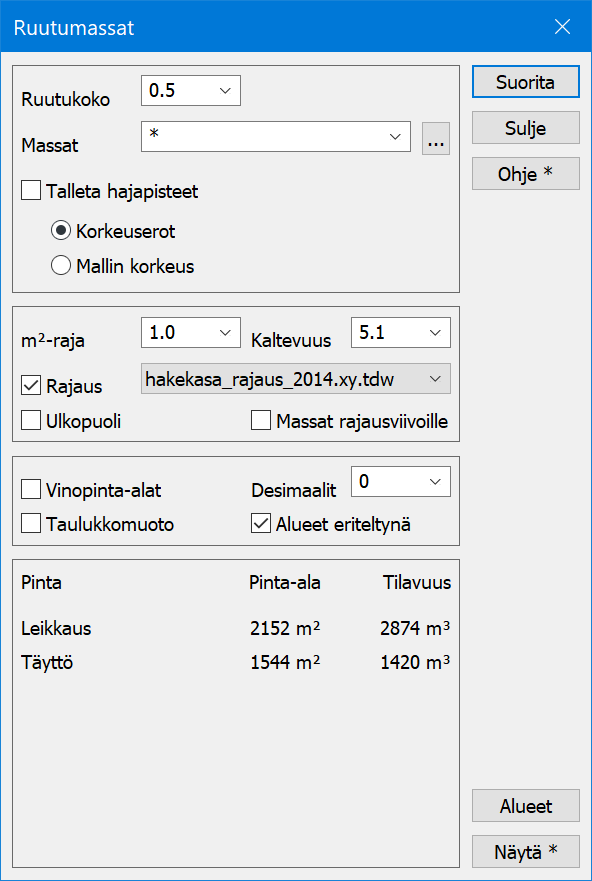
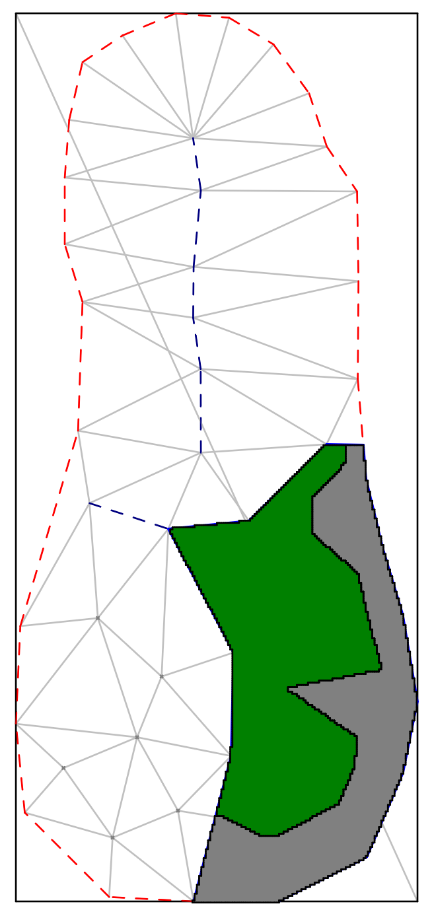
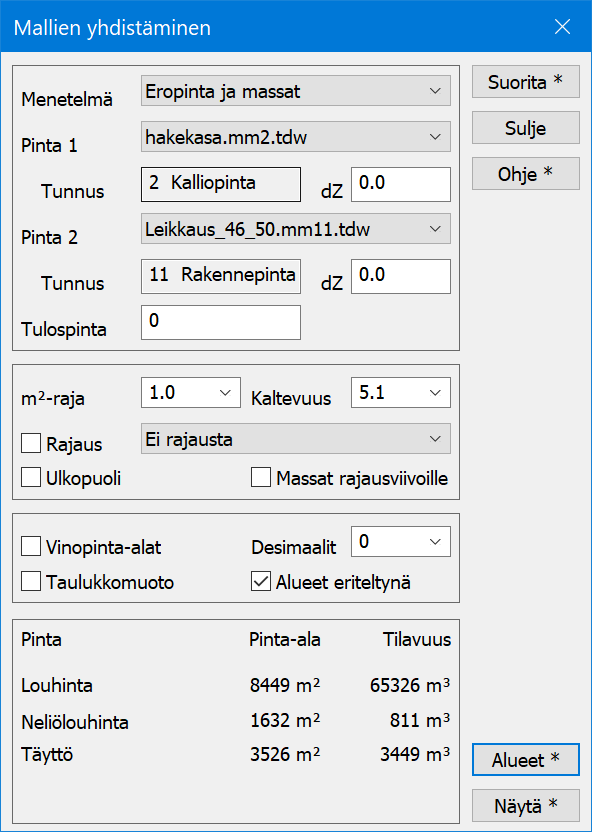
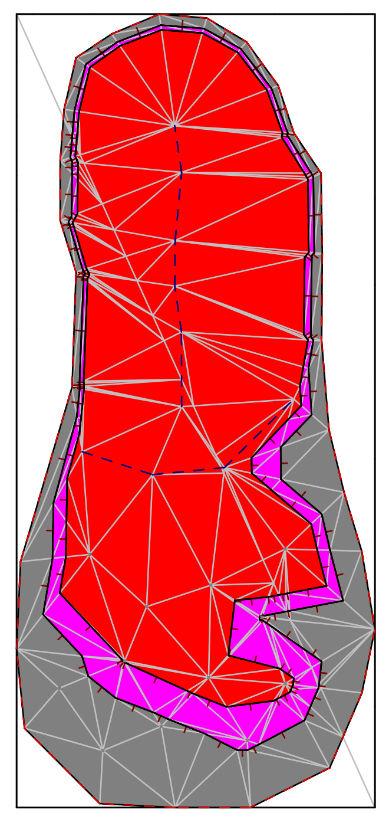
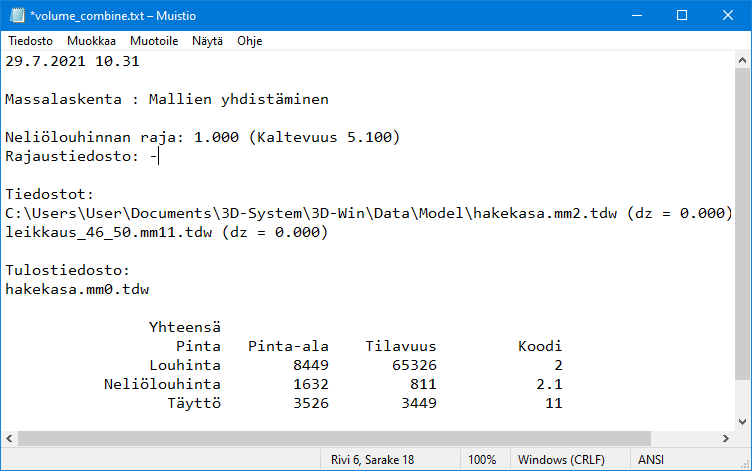
Kalliomassat eriteltyinä.
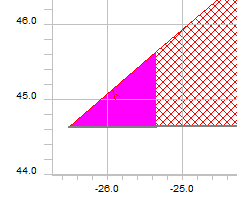
Poikkileikkaus, neliölouhinnan ja kuutiolouhinnan raja.
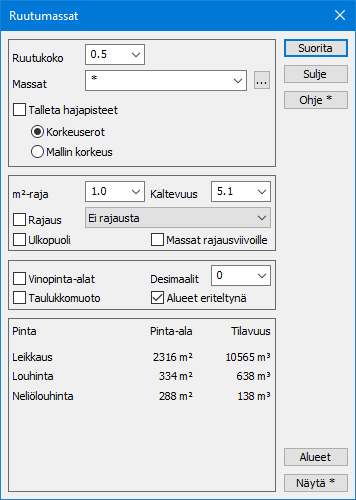
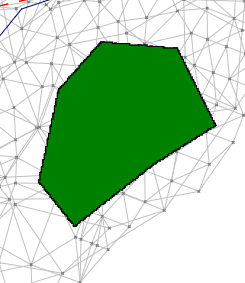
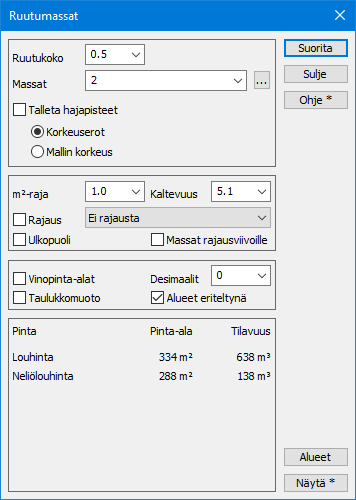
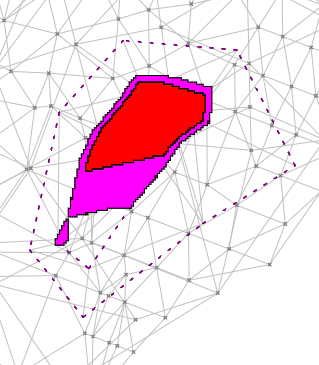
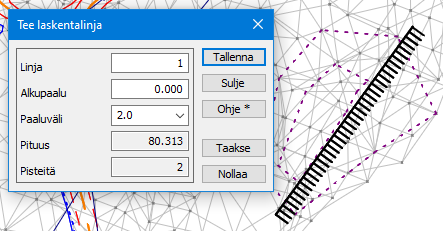
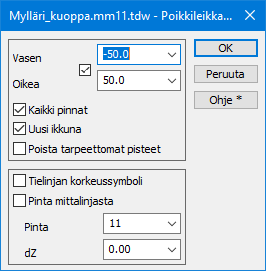
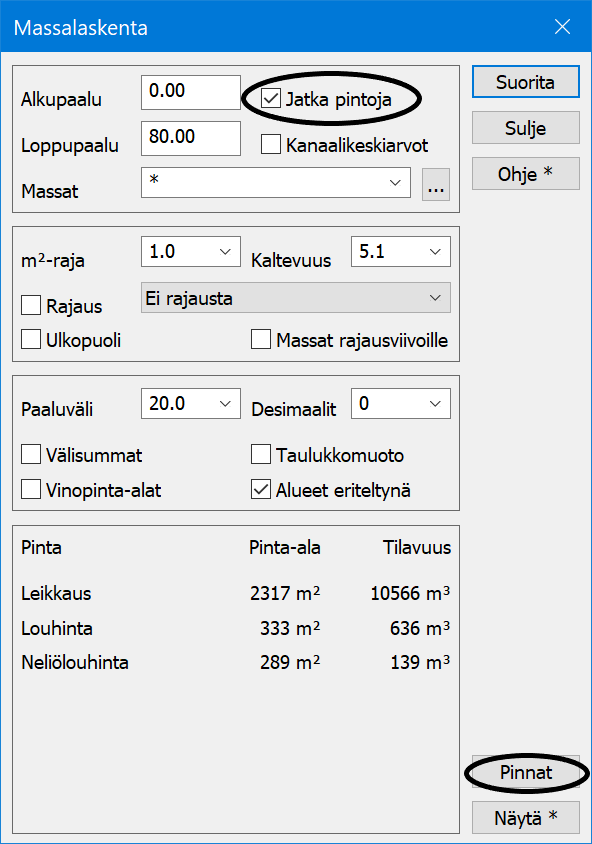
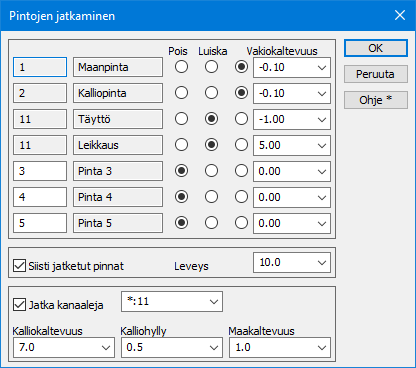
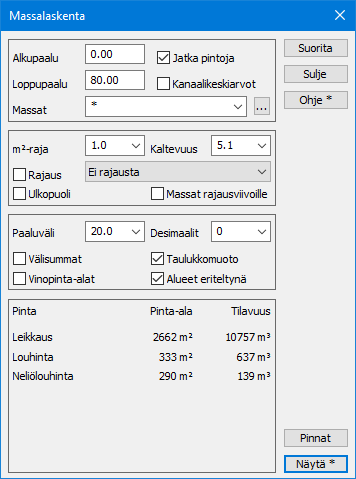
Saat listauksen massoista Näytä-toiminnolla.
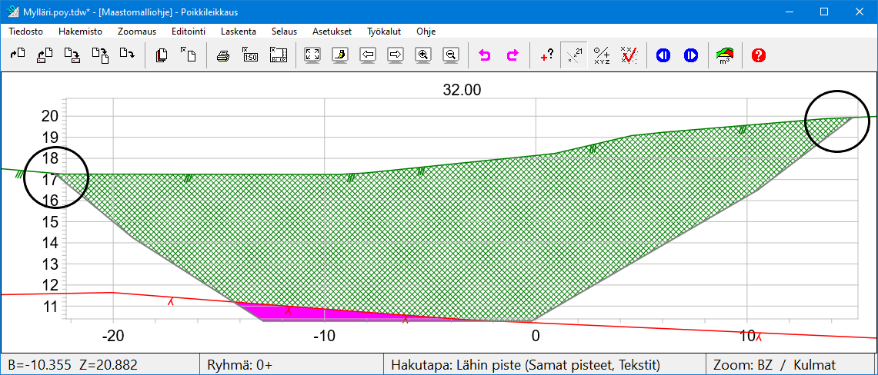
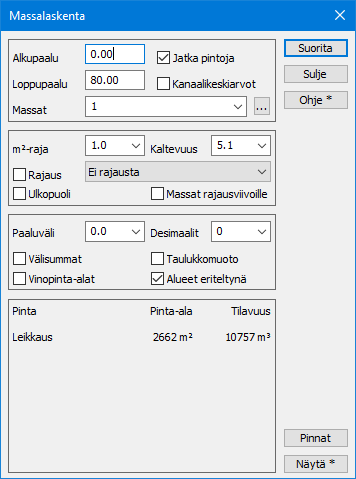
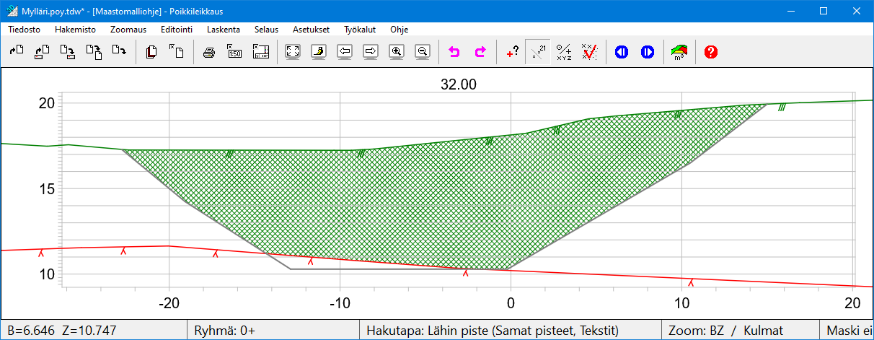
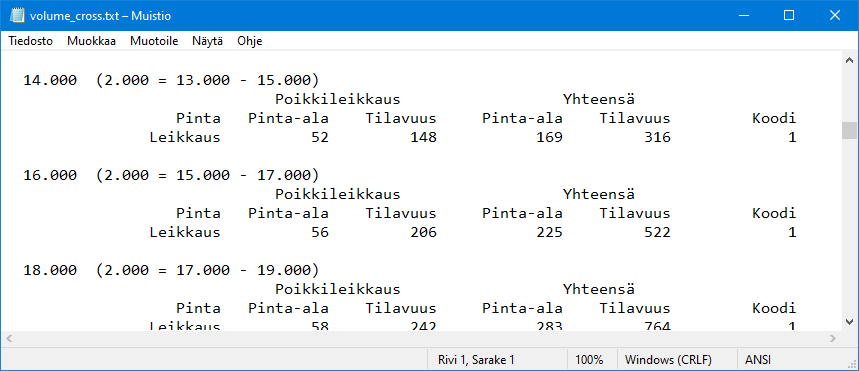
Massat listattuna Laskentalinjan paaluvälin (2m) mukaan.
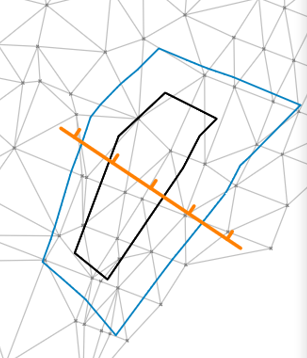
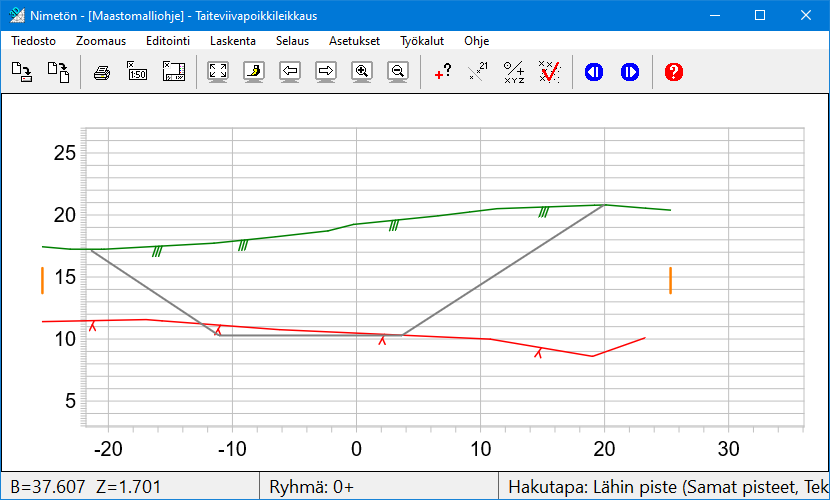
Tee Laskentalinja käyttäen hakutapaa Taiteviiva
ja osoita kanaalin oikeanpuoleinen laita (3 pistettä) ja anna paaluväliksi 2 metriä.
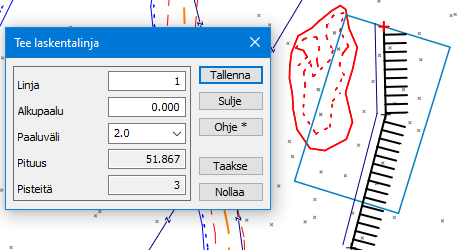
Laske poikkileikkaukset 25 metriä puolelleen,
Kaikki pinnat ja Uusi ikkuna valittuna.
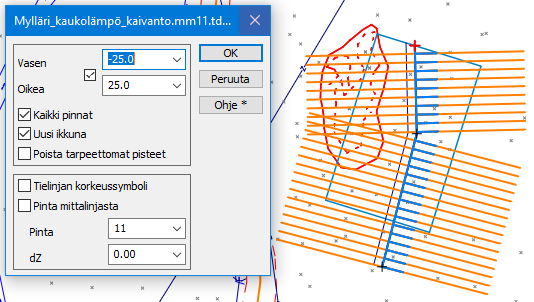
Poikkileikkauksessa näkyy 4 pintaa:
Maanpinta 1
Kallio 2
Rakennepinta 11
Kanaalinpohja KL:11.
Pintatunnukset ja poikkileikkausten muut tiedot saat näkyviin poikkileikkausikkunan Asetukset – Pisteen esitys
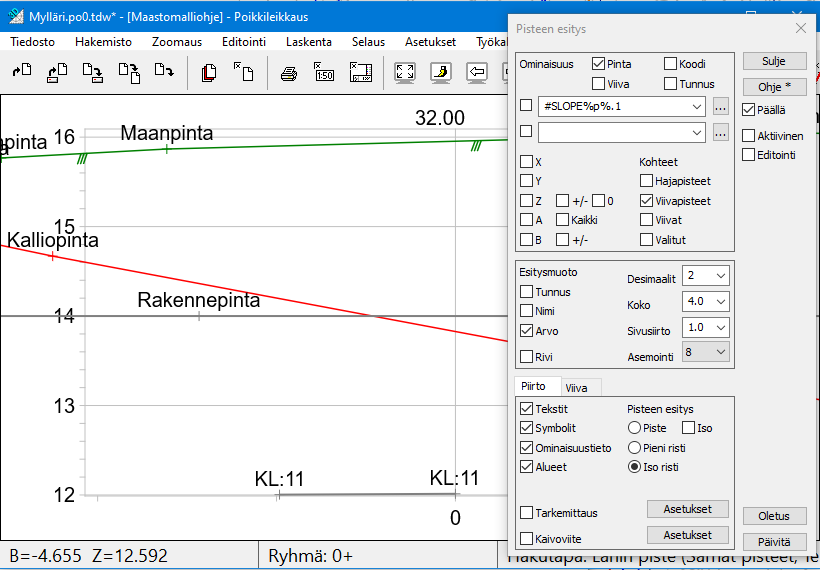
Nyt pintoja jatketaan seuraavasti: 1 ja 2 pintaa jatketaan tarvittaessa 1:10 alaspäin, jos ne jäävät liian kapeiksi.
Pintaa 11 jatketaan leikkaustapauksessa 5:1 ylöspäin. Jos on kyse täytöstä (pinta 11 korkeammalla kuin ylin maalaji, tässä esimerkissä 1) pintaa jatketaan 1:1 alaspäin.
Jatka kanaaleja -kohdassa määrätään, että kaikkia kanaaleja (*:11) jatketaan annetuilla arvoilla, kalliossa 7:1 ylös päin. Tämän jälkeen paljastetaan 0.5 metriä leveä kalliohylly, ja jatketaan mahdolliseen maanpintaan (tai pintaan 11) kaltevuudella 1:1.
Jos kanaalissa ei ole louhittavaa, käytetään vain Maakaltevuutta.
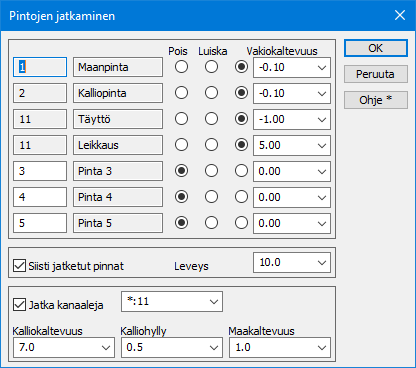
Kun lasket massat näillä arvoilla, saat seuraavat tulokset sekä poikkileikkaukseen eri massat väritettynä ja pinnat jatkettuna. Mikäli näkymäsi ei ole kuvan mukainen, tarkista poikkileikkausikkunan Ikkuna-asetuksista piirtoasetukset.
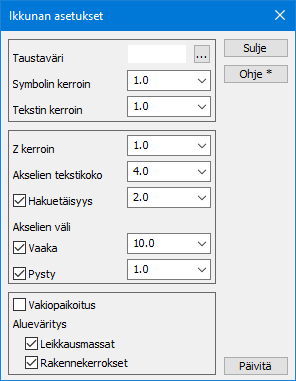
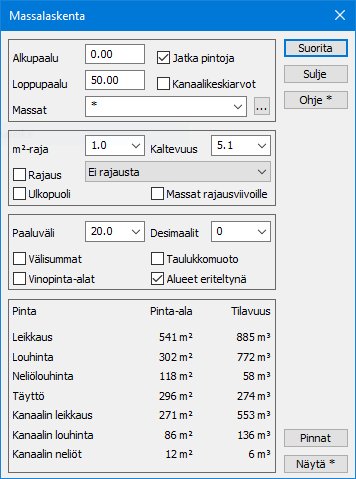
Muuta dialogista seuraavia arvoja ja katso mitä ne vaikuttavat:
Anna Massat -kohtaan tähden tilalle vuoronperään alla olevia arvoja, paina välissä Suorita ja selaa poikkileikkauksia.
2 (maanpinta)
1,2 (maanpinta, kalliopinta)
11 (rakennepinta)
KL:* ( kaikki rakennepinnan alapuoliset kanaalikaivannot)
KL:17 (kanaalin täyttö)